Este documento se aplica aos computadores HP e Compaq com Windows 10 e Windows 8.
Computadores HP - Usar a Configuração do sistema da Microsoft (Windows 10, 8)
A ferramenta Configuração do Sistema (Msconfig) é um aplicativo da Microsoft usado para alterar configurações, como quais softwares serão iniciados com o Windows. Ela contém várias guias úteis: Geral, Inicialização do sistema, Serviços, Inicialização de programas e Ferramentas. Este documento explica como usar essas guias para resolver problemas no computador.
observação:Para computadores empresariais, as alterações feitas usando a configuração do sistema da Microsoft podem reverter após a reinicialização ou os itens podem estar indisponíveis ou marcada em cinza. Estas alterações podem estar relacionadas ao gerenciamento do computador, onde as políticas podem ser definidas. Verifique com o departamento de TI da empresa ou o serviço TI local para obter mais informações.
Figura : Janela Configuração do Sistema
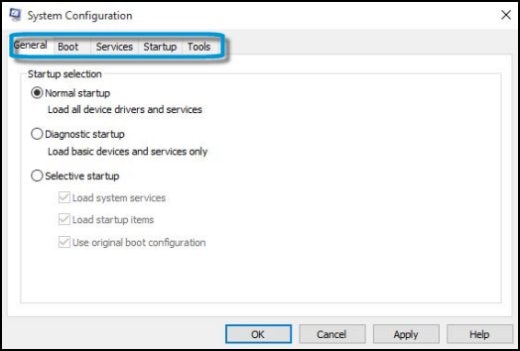
Abrir o msconfig para solucionar problemas de software no Windows 10 e 8
No Windows, digite msconfig na pesquisa e selecione Configuração do sistema nos resultados de pesquisa no Windows 10 ou msconfig no Windows 8.
A janela Configuração do sistema será exibida.
Guia Geral da janela msconfig
Para fins de solução de problemas, na guia Geral é possível impedir que todos os softwares e serviços não essenciais sejam carregados ou impedir que programas específicos sejam carregados.
Impedir que softwares e serviços não essenciais sejam carregados
Para solucionar problemas, siga estas etapas para impedir que todos os programas sejam executados automaticamente assim que o Windows é inicializado. Isso aumentará a memória utilizável e o tempo livre do processador.
cuidado:Siga as instruções abaixo para impedir a execução de todos os itens de inicialização, incluindo antivírus e outros softwares que oferecem funções importantes. Siga estas instruções somente com o objetivo de solucionar problemas. Se impedir que todos os itens da inicialização de programas sejam carregados resolver o problema, use a guia Inicialização de Programas (veja seção abaixo) para impedir que um software específico seja carregado.
-
Clique na guia Geral.
-
Selecione Inicialização seletiva, e desmarque carregar itens de inicialização.Figura : Desmarcando carregar itens de inicialização
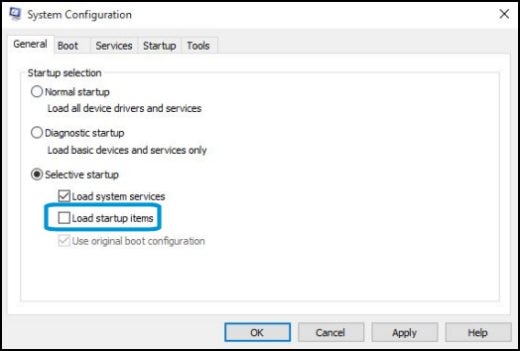
-
Clique na guia Serviços.Selecione Ocultar todos os serviços Microsoft, para que eles não sejam desativados, e clique em Desativar tudo para desativar os itens restantes na guia Serviços.Figura : Guia Serviços
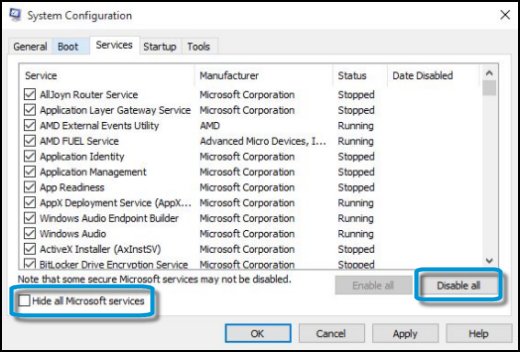
-
Reinicie o computador para que as alterações sejam aplicadas.Caso descubra que o problema não ocorre mais após impedir que todos os softwares sejam carregados, use a guia Inicialização de Programas para descobrir qual software específico está causando o problema. Selecione todos os títulos na guia Inicialização de Programas, exceto um, e reinicie. Continue fazendo isso, desmarcando software e reiniciando cada vez, até que o problema não ocorra mais. Após determinar qual software está causando o problema, desinstale-o ou impeça que ele seja carregado quando o Windows for iniciado.
-
Ao terminar de usar a ferramenta de Configuração de Sistema, abra-a de novo e selecione Inicialização normal e clique em OK.
Impedir que programas específicos sejam carregados
Use a guia Geral para impedir que aplicativos específicos sejam iniciados com o Windows. Estas opções estão na guia Geral:
-
Inicialização normal - instrui o Windows a abrir todos os aplicativos normalmente programados para iniciar com o Windows.
-
Inicialização de diagnóstico - inicia o Windows somente com serviços e drivers básicos. Nesse modo, você pode determinar se um arquivo básico do Windows é o problema.
-
Inicialização seletiva - permite escolher quais programas e serviços se quer iniciar e aqueles cuja inicialização se deseja impedir na guia Inicialização de programas.
Figura : Guia Geral
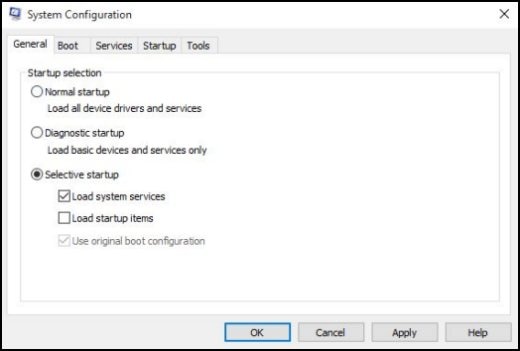
Guia de inicialização da janela msconfig
A guia Inicialização do Sistema é utilizada para alterar a maneira na qual o Windows é iniciado. A guia Inicialização do Sistema exibe opções de configuração listadas no arquivo de informações do sistema. Essas são algumas opções da guia Inicialização do Sistema:
-
Inicialização segura: Mínima - Desativa a rede. Inicializa o Windows na interface do usuário (Explorer), no modo de segurança, executando somente serviços críticos do sistema.
-
Inicialização segura: Shell alternativo - Desativa a rede. Inicializa o prompt de comando no modo de segurança, executando somente serviços críticos do sistema.
-
Inicialização segura: Reparo do Active Directory - Similar à inicialização segura mínima, mas com o Active Directory ativado.
-
Inicialização segura: Rede - Similar à inicialização segura mínima, mas a rede permanece ativada.
-
Nenhum GUI na inicialização - A tela inicial do Windows será desativada na inicialização
-
Log de inicialização - Armazena todas as informações do processo de inicialização em um arquivo.
-
Vídeo base - Inicializa a interface do usuário do Windows no modo VGA mínimo.
-
Informações sobre inicialização do SO - Exibe o nome de cada driver carregado durante o processo de inicialização.
-
Tornar permanentes todas as configurações de inicialização - As alterações feitas na Configuração do sistema não serão rastreadas. Se você quiser fazer alterações posteriormente, terá de fazê-las de forma manual. Selecionar inicialização normal na guia geral não funcionará se este recurso estiver selecionado.
-
Campo Tempo limite - Usar o Msconfig pode fazer a tela de seleção do sistema operacional ser exibida por trinta segundos; assim, o tempo de inicialização médio será trinta segundos maior. Para impedir que a tela de seleção do sistema operacional seja exibida por trinta segundos na inicialização, altere o tempo no campo Tempo limite para zero.Figura : Guia Inicialização do sistema
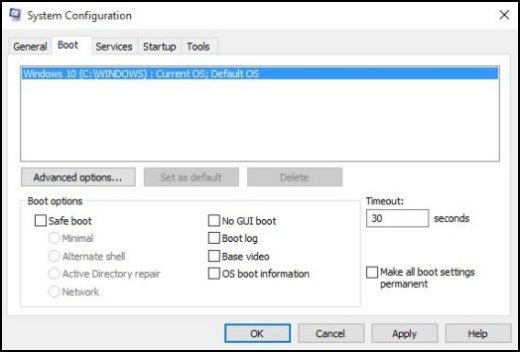
Guia de serviços da janela msconfig
A guia Serviços lista os programas e serviços integrados ao Windows que são iniciados com o Windows 8, ou que são executados periodicamente pelo Windows. Tome cuidado ao desativar serviços, já que vários deles são essenciais para o funcionamento do computador. Ative ou desative os programas ou serviços da inicialização marcando ou desmarcando a caixa de seleção ao lado do nome do programa.
Figura : Guia Serviços
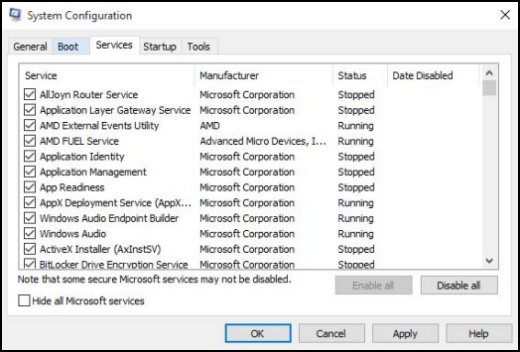
Guia início da janela msconfig
Na guia Inicialização de Programas, clique em Abrir Gerenciador de Tarefas.
A tabela de inicialização de programas lista os softwares que são abertos automaticamente quando o Windows é carregado. Use essa guia para impedir que softwares específicos sejam abertos quando o Windows for iniciado. Isso pode ser muito útil quando se tenta localizar um software que possa estar causando problemas de desempenho.
Figura : Guia Inicialização de programas
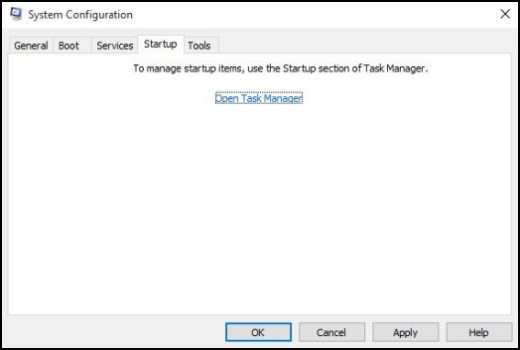
Veja abaixo uma lista com alguns tipos de aplicativos que são abertos pelo Gerenciador de Tarefas:
-
Software antivírus - Desative o antivírus somente para solucionar problemas. Não se esqueça de ativar o software antivírus quando terminar os procedimentos de solução do problema.
-
Gerenciadores de teclado - Desative-os para impedir o funcionamento de teclas adicionais de multimídia e de controle de volume.
-
Ícones da bandeja do sistema - Desative-os para impedir a exibição dos ícones dos aplicativos na bandeja do sistema (ao lado do relógio).
A guia Inicialização de Programas do Gerenciador de Tarefas exibe os aplicativos atuais que são abertos automaticamente após a inicialização do Windows, e exibe o status de cada programa. Desative aplicativos específicos selecionando o aplicativo e clicando em Desativar.
observação:Esta lista não é totalmente abrangente. Para obter uma lista mais completa de tarefas de software, consulte Impedir que programas de software sejam abertos ao iniciar o Windows (Windows 8).
Não desative estes itens de inicialização, exceto se para fins de diagnóstico:
-
HD Audio Control Panel
-
HP KBD EXE
-
hp imagem digital - hp série all-in-one
-
HPRun
-
hpsysdrv
-
HP Total Care Advisor
-
Sistema operacional Microsoft Windows
-
Produtos NVIDIA
-
Produtos Symantec Technologies
Figura : Gerenciador de Tarefas

Guia de ferramentas da janela msconfig
A guia Ferramentas lista as ferramentas de diagnóstico e outras ferramentas avançadas com as quais é possível melhorar o desempenho do computador. Antes de abrir uma ferramenta, leia a descrição ao lado do nome dela para entender melhor a função que ela oferece. Para abrir uma ferramenta, selecione o nome dela na lista e clique no botão Iniciar.
Figura : Guia Ferramentas
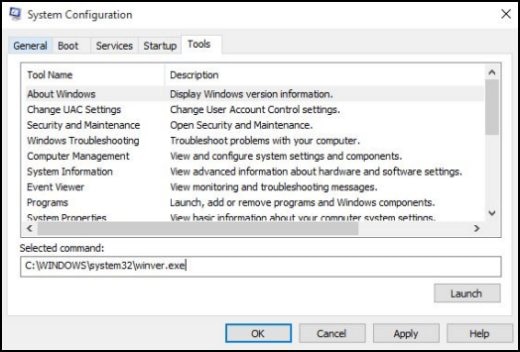
Digite um tópico para pesquisar em nossa biblioteca de conhecimento
Como podemos ajudar?
Precisa de ajuda?
